
どうもハルです。

文字や線を、白くふちどりするにはどうやるの…?

画像を使って解説するよ。
今回は、Procreate(プロクリエイト)のふちどりのやり方を紹介します。
いきなり残念なお知らせですが、Procreateにはふちどりするための機能はありません。
選択ツールの[フェザー]を使ってそれっぽく仕上げる方法です。
iPadで使えるペイント最強アプリProcreateを使います。▼

Procreateのふちどりのやり方

完成形がこちらです。▲
描画した線に、白いふちどり(アウトライン)をつけました。
ぼんやりしたふちどりではなく、パキッとした仕上がりになります。
(パキッとしたふちどりを紹介してる記事は、実はあまりありません…。)

早速やっていくよ。
黒い線にふちどりをします。▼

選択ツールで、パネルで[追加][自動]にして、黒い線をタップします。▼
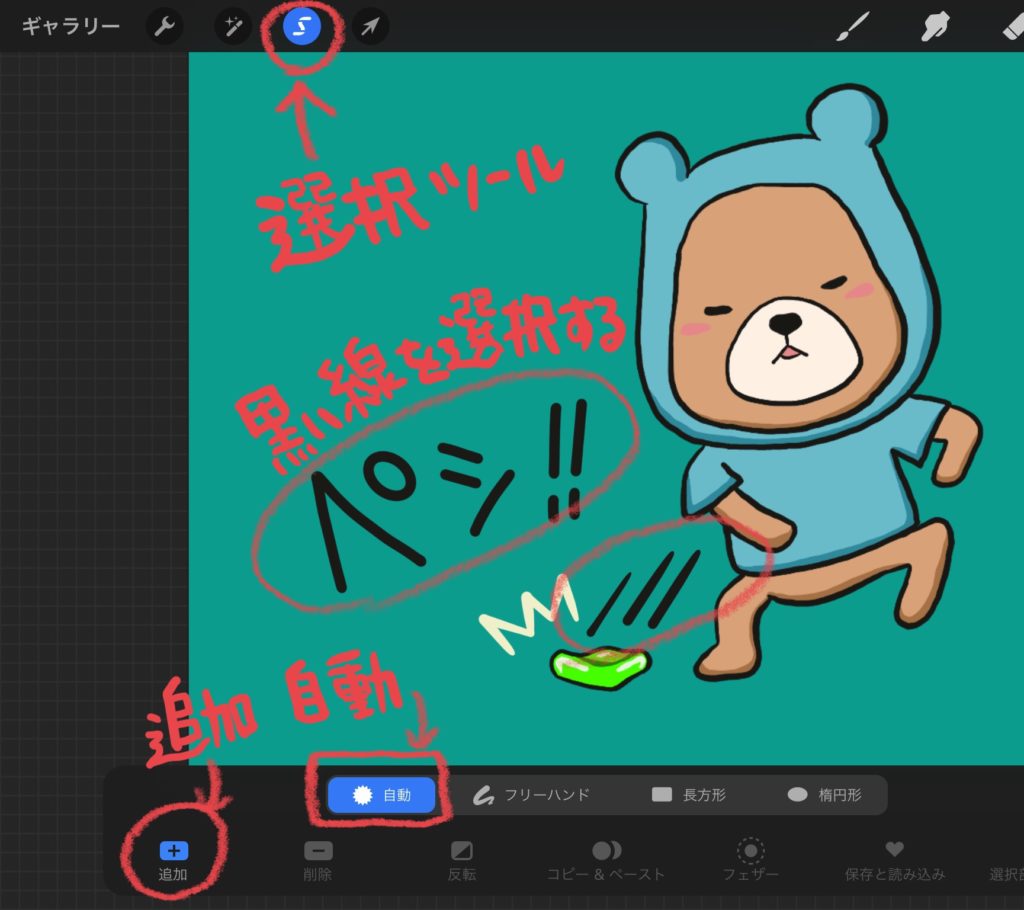
選択できると、色がかわります。▼

パネルの[フェザー]を選択して、スライダーをあげると選択範囲が広がります。
青色の線が、最終的な仕上がりラインになります。▼
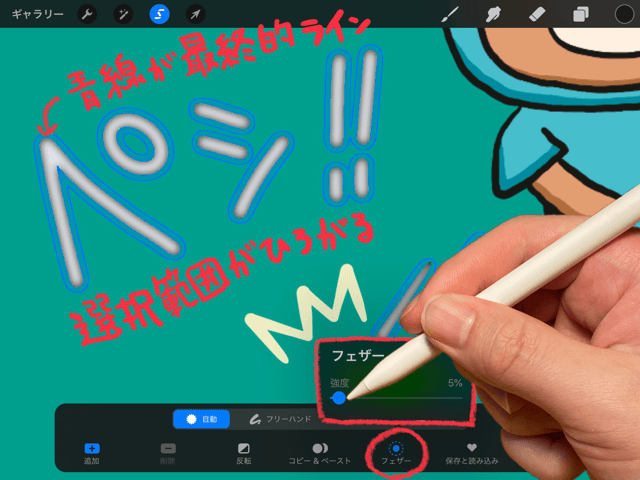
新規レイヤーを、線のレイヤーの下に作成。▼
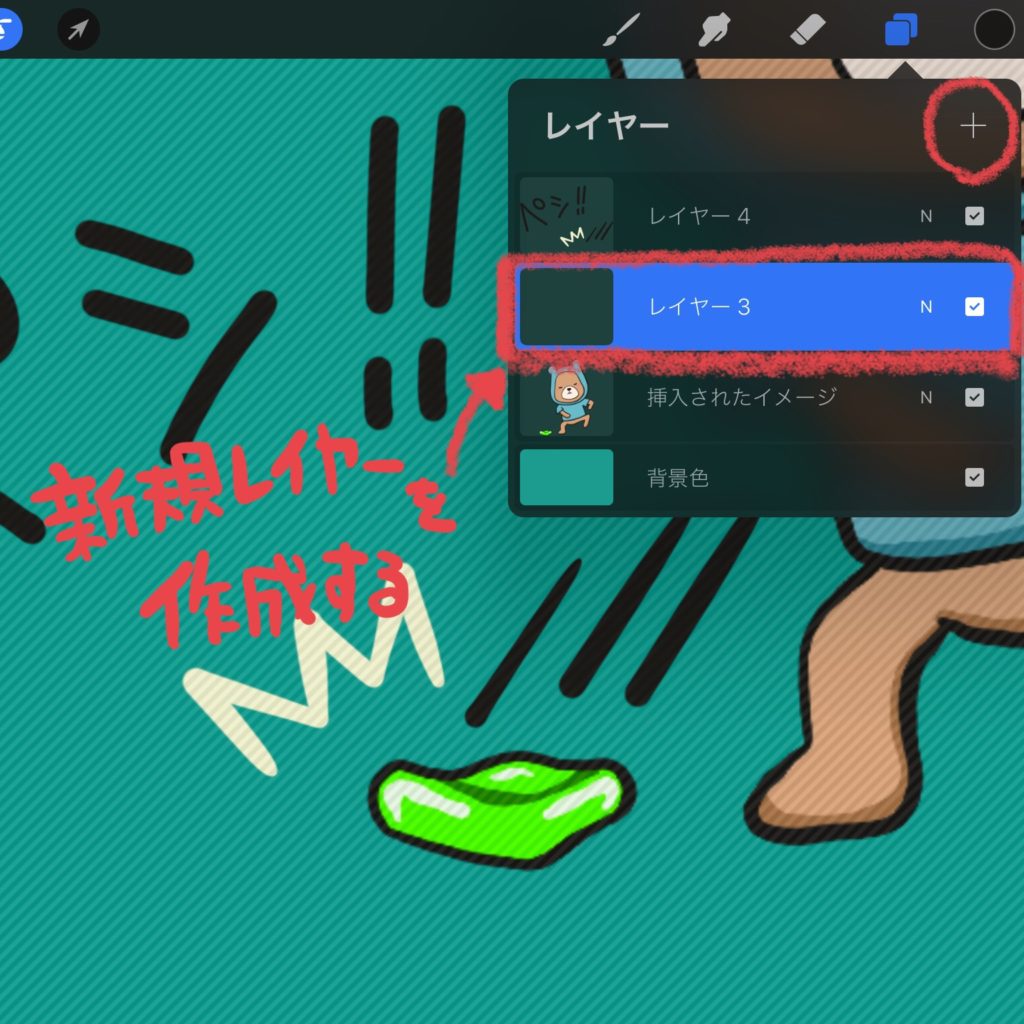
選択した範囲に、カラードロップ機能で色を塗っていきます。▼
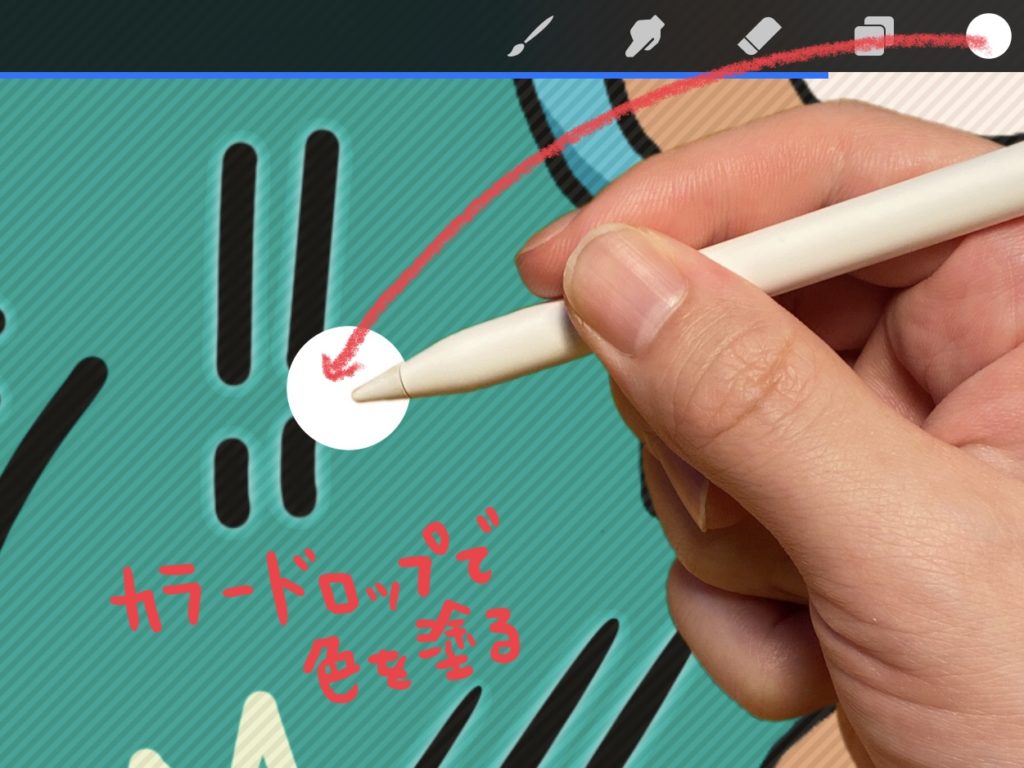
この時、塗りつぶしの「しきい値」が低いと、変な形になってしまいます。しきい値は80%以上にするとうまくいきます。
ぼんやりしてますが、ふちどりのベースができあがりました。
色を塗った部分をベースに範囲選択を作成します。▼
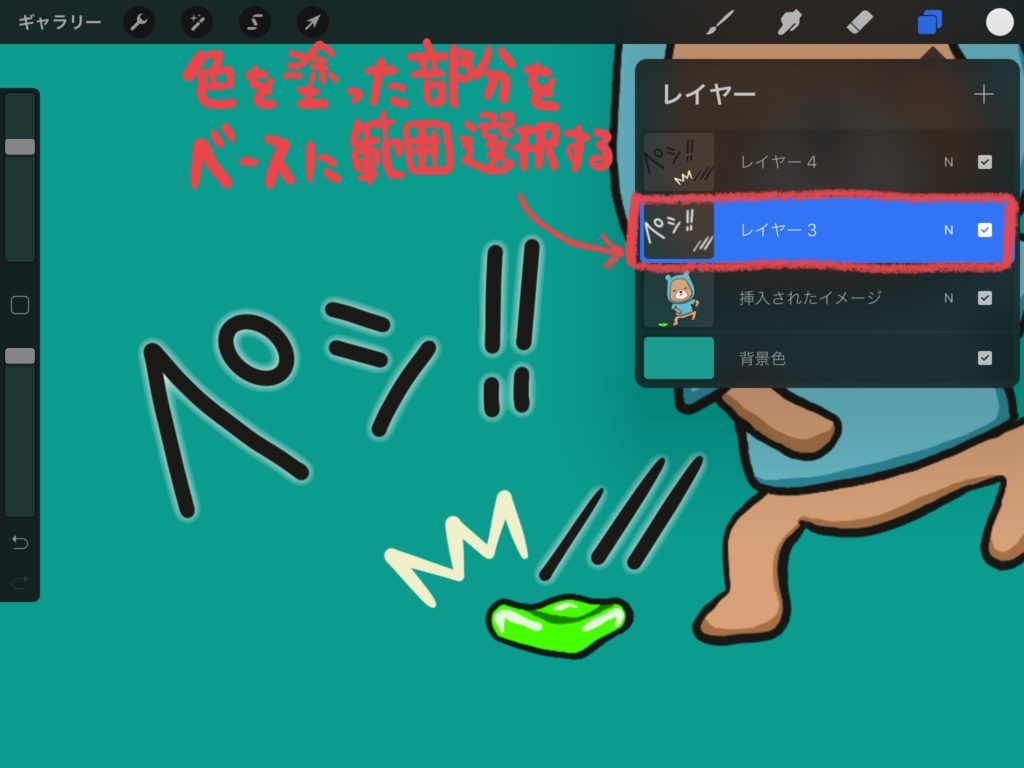
もう一度、選択ツールでタップで選択していきます。▼

新規レイヤーを作成します。▼
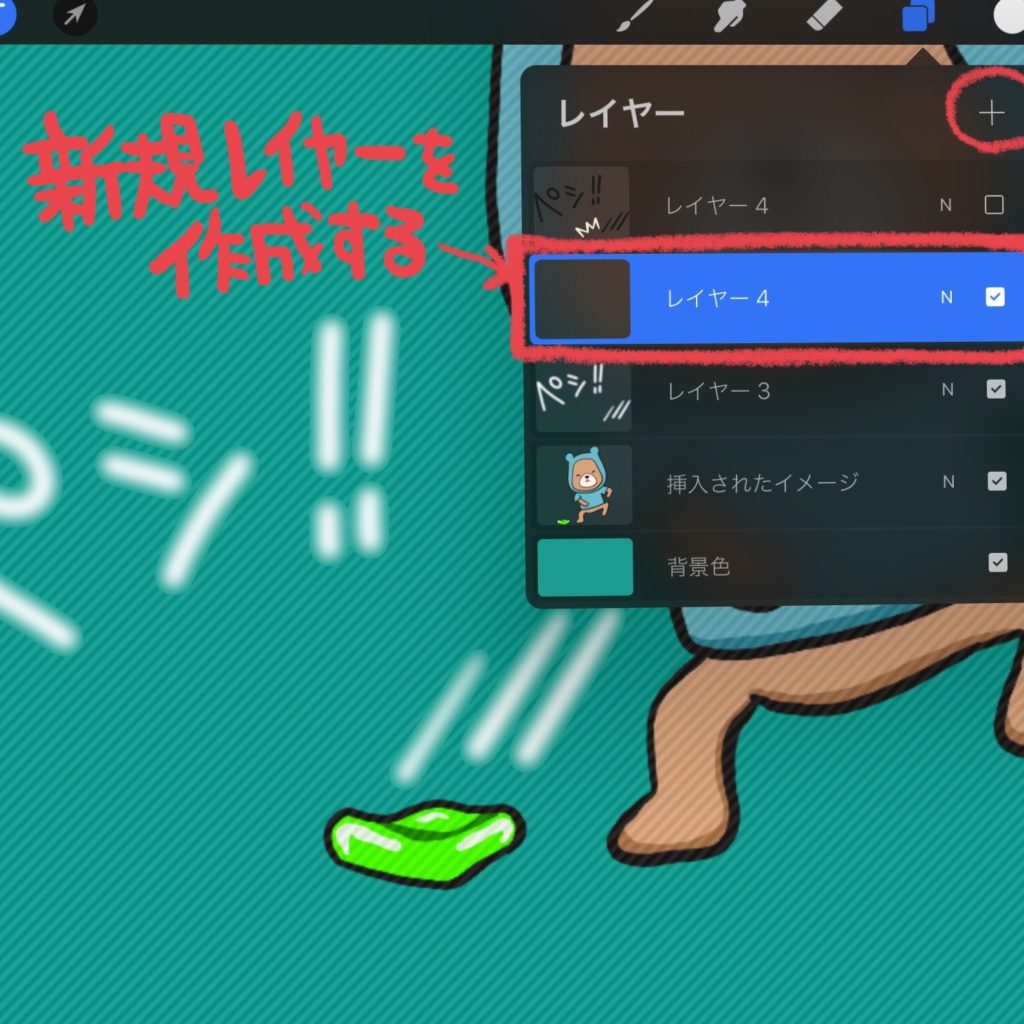
カラードロップで色を塗ると、今度ははっきりとしたふちどりが出来上がります。▼
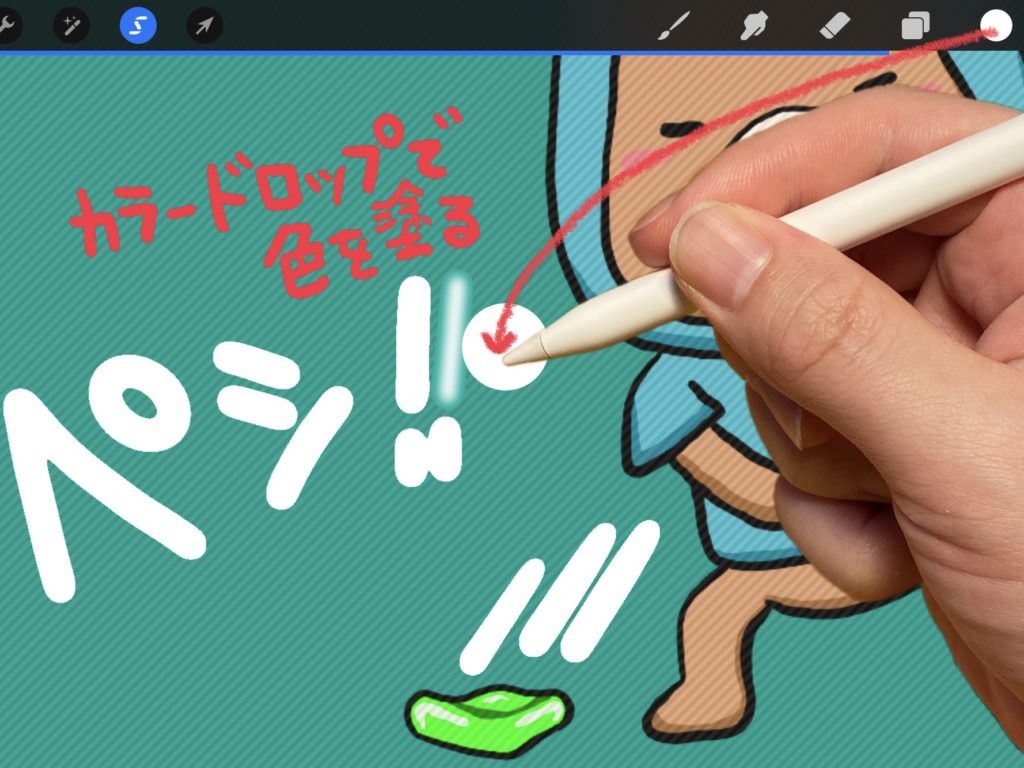
ふちどりが完成しました。▼
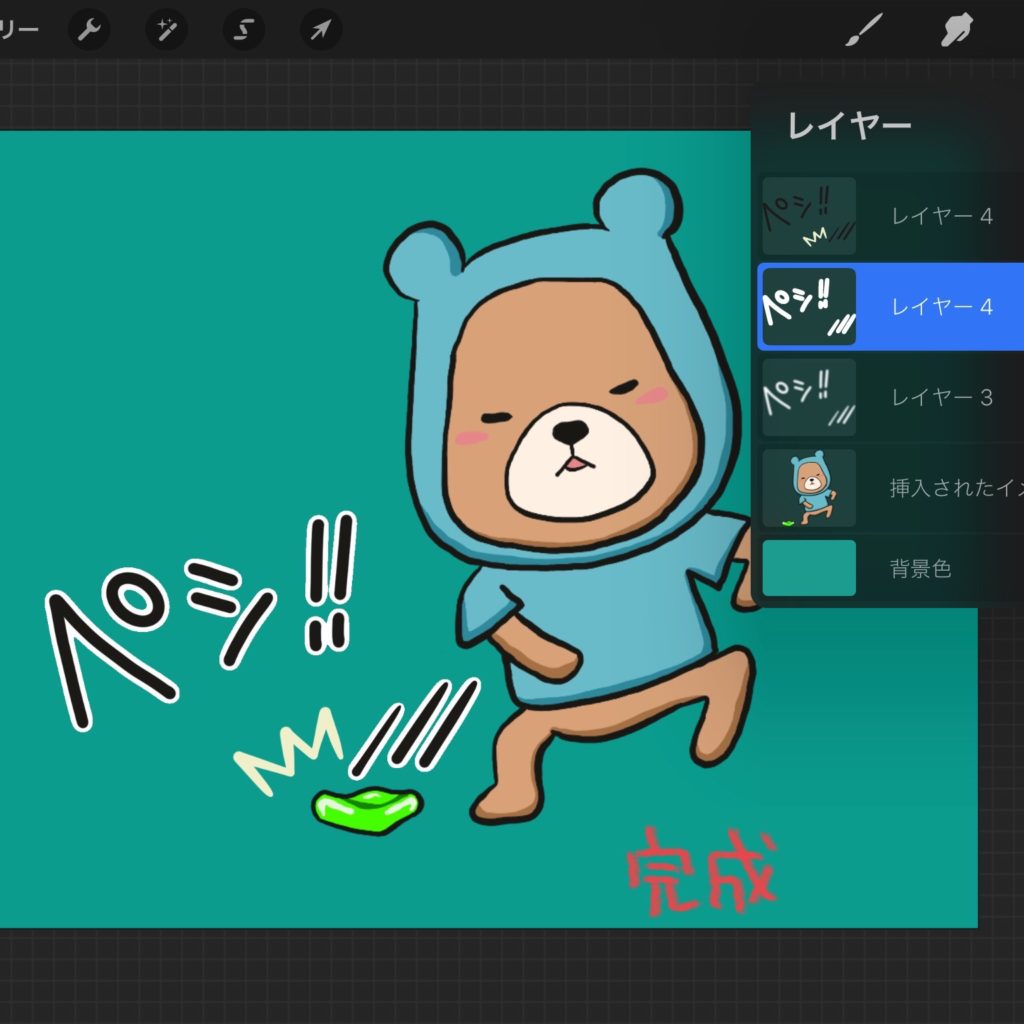

パキッとしたふちどりが完成したね。
まとめ

今回のやり方で、このようなフォントの装飾が可能です。▲
フェザーでふちどりを重ねて、濃くしていく方法もありますが、こちらの方法でやると簡単に濃いふちどりを作成することができます。

今後も便利な機能や、使える小技を紹介していきます。
Procreateのダウンロードがまだの方は、こちらからどうぞ。▼

iPhone用のProcreateもあります。▼
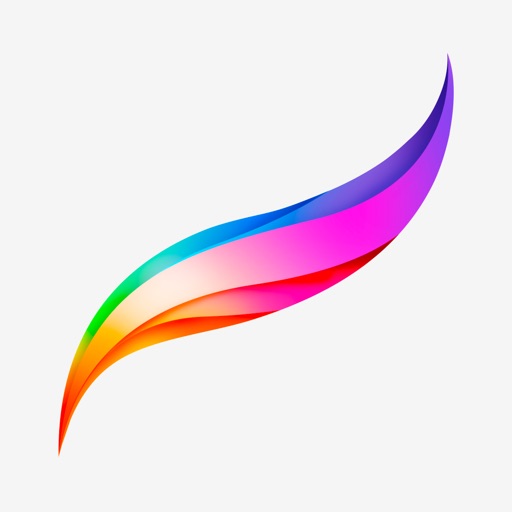
以上、Procreate(プロクリエイト)のふちどりのやり方の紹介でした。
最後まで読んでいただき、ありがとうございます。









コメント
[…] Procreateのふちどりのやり方【ふちどり文字】どうもハルです。文字や線を白くふちどりするにはどうやるの?Procreate(プロクリエイト)のふちどりのやり方を紹介。いきなり残念なお知ら […]
[…] 文字はふちどりを付けて、背景を透過した時、暗いバックでも読めるようにします。▼ […]
はじめまして。
フェザーまでは出来るんですが、その後の工程が記載されているように出来ません、、、レイヤー追加まではいいですが塗りつぶしから変な形になりできません。どのようにすればよいでしょうか。
ぽんさま。コメントありがとうございます。
変な形になってしまうのは、しきい値が低いのが原因かもしれません。
一回目の自動選択(フェザー)>新規レイヤー作成>塗りつぶし
この時に「しきい値」を80%以上にします。
しきい値の設定は、カラーをドロップした時に、指またはペンシルを画面にくっつけたままにすると、画面上部に青色のスライダーが表示されます。
そのあとは、ブログ記事のとおりに、二回目の塗りつぶし作業をしてもらえればできるはずです。
もちろん、Procreateではふちどり機能がまだ実装されてないので、とりあえずの対処法になるので若干の変な形になってしまいます。